De werkstroom aanpassen (overnameproces)
Azure DevOps Services | Azure DevOps Server 2022 - Azure DevOps Server 2019
Elk werkitemtype (WIT) heeft een gekoppelde werkstroom waarmee de status van het werk van het maken tot aan de voltooiing wordt bijgehouden. Als u wilt in overeenstemming zijn met uw bedrijfsprocessen en teamprocessen, kunt u aangepaste statussen toevoegen aan de meeste typen werkitems. U kunt bijvoorbeeld een triaged status toevoegen voor bugs of een ontwerpstatus voor functies of gebruikersverhalen.
In dit artikel past u de bug-WIT aan om een triaged status op te nemen. De status- en redenvelden worden weergegeven in het koptekstgebied van het werkitemformulier.
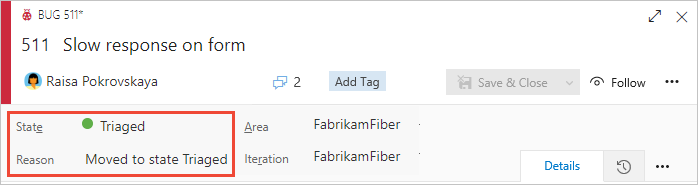
Zie YAML vs Classic Pipelines voor documentatie over de werkstroom voor het bouwen en vrijgeven van DevOps-taken.
Belangrijk
Het overnameprocesmodel is beschikbaar voor projecten die zijn geconfigureerd om dit te ondersteunen. Als u een oudere verzameling gebruikt, controleert u de compatibiliteit van het procesmodel. Als uw on-premises verzameling is geconfigureerd voor het gebruik van het on-premises XML-procesmodel, kunt u dat procesmodel alleen gebruiken om de ervaring voor het bijhouden van werk aan te passen. Zie Het procesmodel voor uw projectverzameling kiezen voor meer informatie.
Ondersteunde aanpassingen
U kunt de werkstroom van elk type werkitem (WIT) aanpassen door overgenomen statussen te verbergen of aangepaste statussen toe te voegen. Overgenomen statussen variëren op basis van het systeemproces dat u hebt geselecteerd om uw aangepaste proces te maken. De opties zijn Agile, Basic, Scrum of Capability Maturity Model Integration (CMMI). Zie werkstroomstatussen, overgangen en redenen voor meer informatie.
Elke standaardwerkstroom voor elke WIT definieert tussen twee en vier statussen en geeft de volgende werkstroombewerkingen op:
- Voorwaartse en achterwaartse overgangen tussen elke status. Het basisprocesprobleem-WIT bevat bijvoorbeeld drie statussen: Taken, Doen en Gereed.
- Standaardredenen voor elke statusovergang
Statustypen
Ondersteunde aanpassingen
![]() Overgenomen statussen
Overgenomen statussen
Aangepaste statussen
Werkstroomstatussen moeten voldoen aan de volgende regels
- Definieer ten minste één status voor de categorieën Voorgesteld of In voortgangsstatus .
Notitie
Voordat u een werkstroomstatus toevoegt, raadpleegt u Over werkstroomstatussen in achterstanden en borden om te leren hoe werkstroomstatussen worden toegewezen aan statuscategorieën.
- Definieer ten minste twee werkstroomstatussen.
- Definieer maximaal 32 werkstroomstatussen per werkitemtype.
Niet-ondersteunde werkstroomaanpassingen
- Verberg overgenomen statussen als u ze niet zichtbaar wilt maken (u kunt de naam, kleur of categorie niet wijzigen).
- Zorg ervoor dat er slechts één status bestaat in de categorie Voltooide status. Als u een aangepaste status aan deze categorie toevoegt, wordt een andere status verwijderd of verborgen.
- Behoud de naam van aangepaste statussen zoals deze is; u kunt ze niet wijzigen.
- Gebruik standaardredenen voor statusovergangen, zoals Verplaatst naar status triaged en verplaatst uit status triaged. U kunt geen aangepaste redenen opgeven.
- Accepteer de standaardlocatie van de velden Staat en Reden in het formulier; u kunt hun plaatsing niet wijzigen.
- Gebruik de standaardnaam van de statuscategorie; u kunt ze niet aanpassen.
- Verberg overgenomen statussen als u ze niet zichtbaar wilt maken (u kunt de naam, kleur of categorie niet wijzigen).
- Zorg ervoor dat er slechts één status bestaat in de categorie Voltooide status. Het systeem staat het toevoegen van een aangepaste status aan deze categorie niet toe.
- Behoud de naam van aangepaste statussen zoals deze is; u kunt ze niet wijzigen.
- Accepteer de natuurlijke volgorde van statussen in de vervolgkeuzelijst op het werkitemformulier; u kunt hun volgorde niet wijzigen.
- Gebruik standaardredenen voor statusovergangen, zoals Verplaatst naar status triaged en verplaatst uit status triaged. U kunt geen aangepaste redenen opgeven.
- Accepteer de standaardlocatie van de velden Staat en Reden in het formulier; u kunt hun plaatsing niet wijzigen.
- Overgangen van elke status naar een andere toestaan; u kunt overgangen niet beperken.
Vervolgkeuzemenuvolgorde Status
In het vervolgkeuzemenu Status worden de statussen weergegeven in de volgorde die u binnen elke statuscategorie definieert. Voor nieuw toegevoegde werkitems wordt de eerste status in de categorie Voorgesteld toegewezen als de standaardstatus.
In de volgende afbeelding ziet u de statusreeks die is gedefinieerd voor een gebruikersverhaal en het bijbehorende vervolgkeuzemenu.
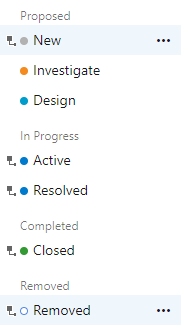
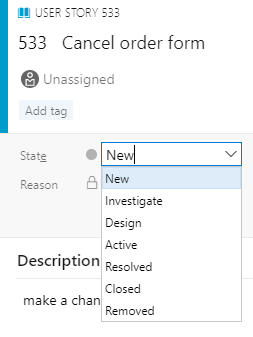
Binnen elke categorie kunt u aangepaste statussen omhoog of omlaag verplaatsen.
Invloed op teams met werkstroomwijzigingen
Configuratie van bord bijwerken
Teams moet hun bordconfiguratie bijwerken bij het maken van de volgende aanpassingen:
- Voeg een aangepaste status toe.
- Wijzig de categorie van een aangepaste status.
- Voeg een aangepast of overgenomen werkitemtype toe aan een achterstandsniveau. Zie Achterstanden en borden aanpassen.
Taskboard-configuratie
Teams moet hun bordconfiguratie bijwerken bij het maken van de volgende aanpassingen:
- Voeg statussen toe aan de wit-taak, waarmee kolommen aan het Taskboard worden toegevoegd.
- Houd bugs bij, samen met taken, en voeg statussen toe aan de wit-fout, waarmee ook kolommen aan het Taskboard worden toegevoegd.
- Voeg dezelfde statussen toe aan zowel taak- als foutitemtypen, waarmee de status consistent wordt bijgewerkt en het aantal toegevoegde kolommen wordt geminimaliseerd.
Vereisten
Zie Over het configureren en aanpassen van Azure Boards voor hulp bij het aanpassen van Azure Boards aan uw specifieke zakelijke vereisten.
| Categorie | Eisen |
|---|---|
| Machtigingen | - Een proces maken, verwijderen of bewerken: Lid van de projectverzamelingsbeheerders groep of specifieke machtigingen op verzamelingsniveau proces maken, proces verwijderen, proces bewerkenof Een veld uit de organisatie verwijderen ingesteld op Toestaan. Zie Machtigingen en toegang instellen voor het bijhouden van werk, een overgenomen proces aanpassenvoor meer informatie. - Voor het bijwerken van borden: teambeheerder of lid van de groep Projectbeheerders. |
| Toegang- | - Zelfs als u Basic- of lagere toegang hebt, kunt u nog steeds een proces wijzigen als iemand u hiervoor toestemming geeft. - Het type van uw bestaande werkitems bijwerken en wijzigen: Lid van het project. |
| Projectprocesmodel | - Heb het erfgoedprocesmodel voor de projectverzameling die het project bevat. - Als u gegevens migreert naar Azure DevOps Services, gebruikt u de Team Foundation Server Database Import Service. |
| Kennis | Bekendheid met de aanpassings- en procesmodellen. |
Organisatieprocesinstellingen openen
Meld u aan bij uw organisatie (
https://dev.azure.com/{yourorganization}).Selecteer
 Organisatie-instellingen.
Organisatie-instellingen.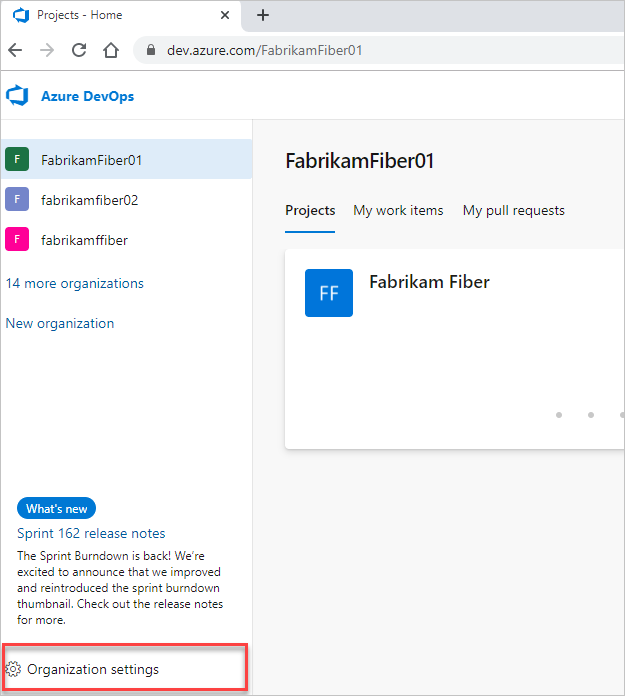
Selecteer Verwerken.
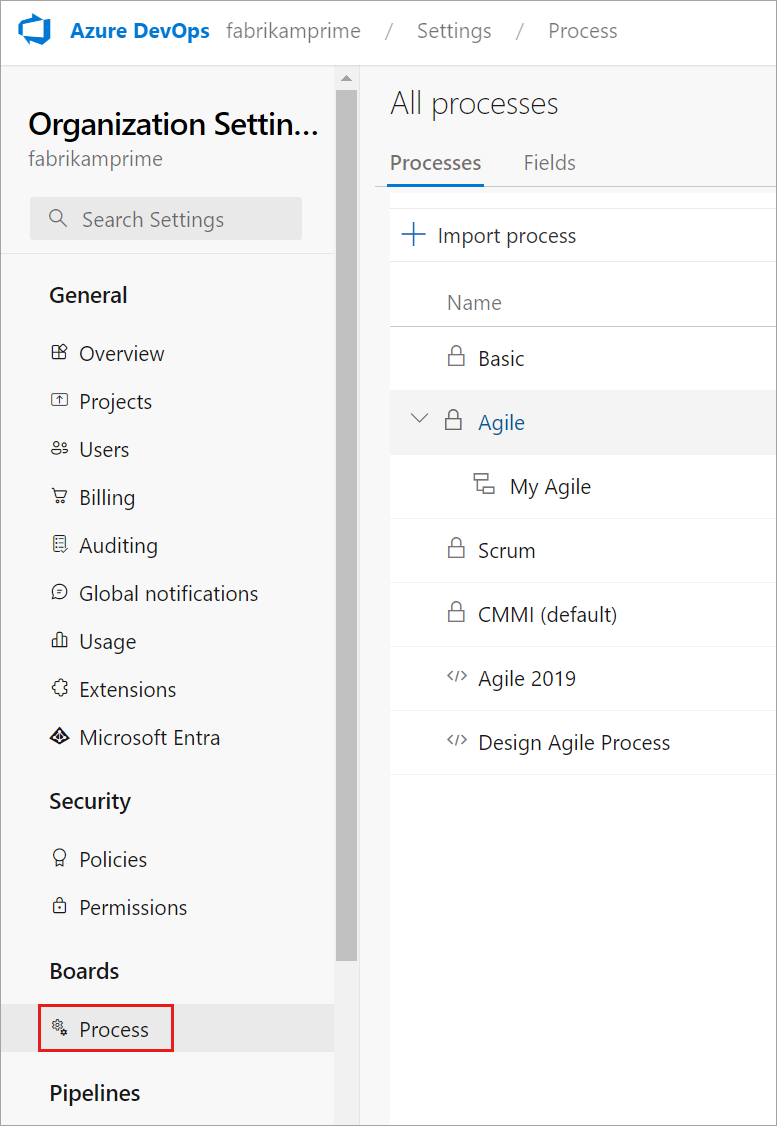
Meld u aan bij uw verzameling (
https://dev.azure.com/{Your_Collection}).Selecteer Verzamelingsinstellingen of Beheerinstellingen.
Selecteer Verwerken.
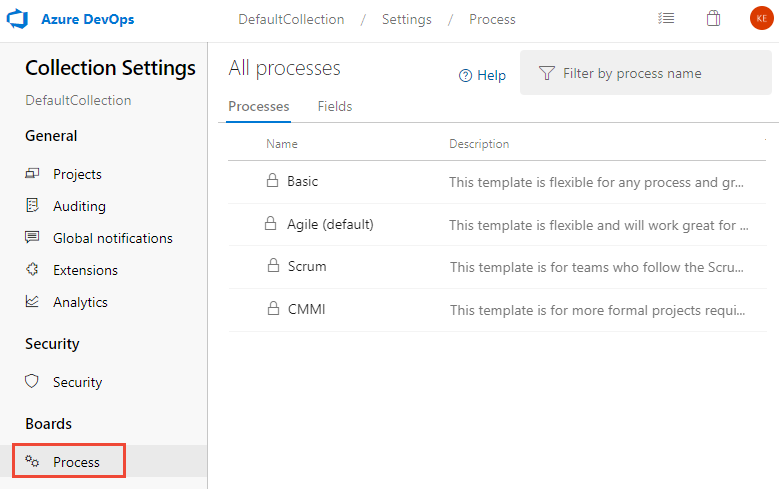
Notitie
Wanneer u een overgenomen proces aanpast, weerspiegelen alle projecten die dit proces gebruiken automatisch de aanpassingen. Om een soepele overgang te garanderen, raden we u aan een testproces en project te maken, zodat u uw aanpassingen kunt testen voordat u ze in de hele organisatie implementeert. Zie Overgenomen processen maken en beheren voor meer informatie.
Een werkstroomstatus toevoegen
Statussen die u toevoegt, worden weergegeven in de vervolgkeuzelijst voor het veld Staten dat wordt weergegeven in werkitemformulieren en de queryeditor. Een overgang naar en van de status die u toevoegt, wordt gemaakt aan elke andere staat. Standaardredenen worden gedefinieerd, zoals Verplaatst naar status Triaged en Verplaatst uit status Triaged.
Kies op de pagina Werkitemtypen het type werkitem dat u wilt wijzigen, kies Staten en kies vervolgens Nieuwe status.
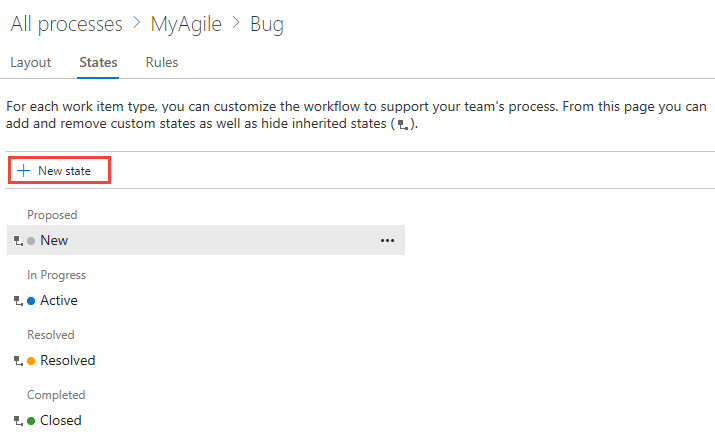
Als de optie Nieuwe status is uitgeschakeld, beschikt u niet over de benodigde machtigingen om het proces te bewerken. Zie Een overgenomen proces aanpassen.
Voer de naam van de staat in, kies de bijbehorende categorie en kleur en selecteer Opslaan. De kleur die u opgeeft, wordt overal in het product weergegeven, inclusief het werkitemformulier en wanneer het veld Staat wordt weergegeven in een achterstand, borden, queryresultaten en meer.
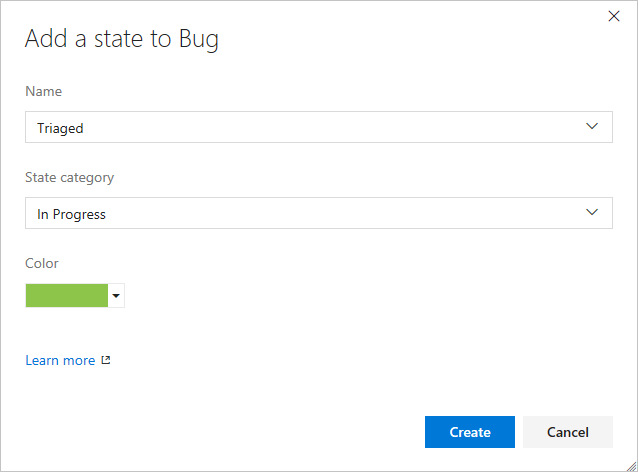
Notitie
Elke werkstroomstatus die u toevoegt aan de categorieën Actieve of Opgeloste status, zorgt ervoor dat de velden Geactiveerd op/geactiveerde datum en /datum worden bijgewerkt met wijzigingen in de werkstroomstatus in en uit deze categorieën. Zie de velden Geactiveerd op/Datum en Opgelost op/Datum voor meer informatie.
(Optioneel) Als u de volgorde van de status in het vervolgkeuzemenu wilt wijzigen, kiest u het
 contextmenupictogram en kiest u Omhoog of Omlaag gaan.
contextmenupictogram en kiest u Omhoog of Omlaag gaan.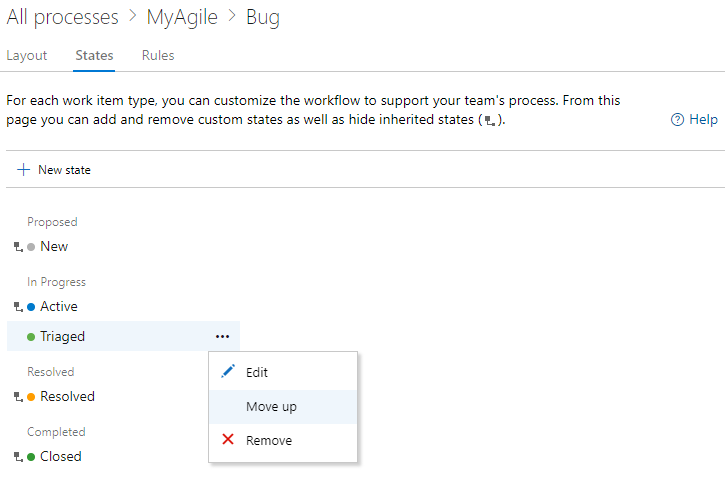
Wanneer u klaar bent met het toevoegen van statussen voor de WIT, controleert u uw wijzigingen door uw browser te vernieuwen en een werkitem te openen van het type dat u hebt aangepast.
Hier ziet u het vervolgkeuzemenu Status waarin Triaged is geselecteerd.
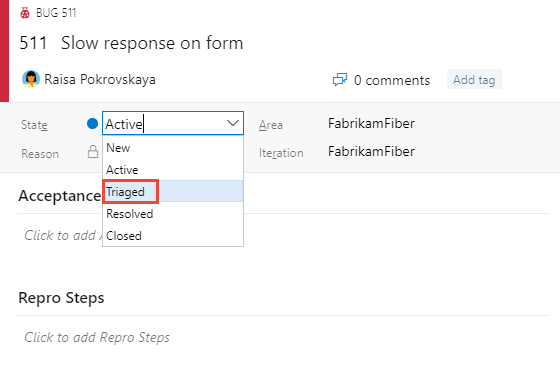
Wanneer u een status toevoegt aan een WIT, die is gekoppeld aan een achterstandsniveau, moet elk team dat het bord gebruikt, de kolominstellingen bijwerken. Zie Kolommen beheren op uw bord.
Een status bewerken
U kunt de categorie of de kleur van een aangepaste status bewerken. U kunt de naam van de aangepaste status echter niet wijzigen.
Selecteer Bewerken in de ... contextmenu voor de status die u wilt wijzigen.
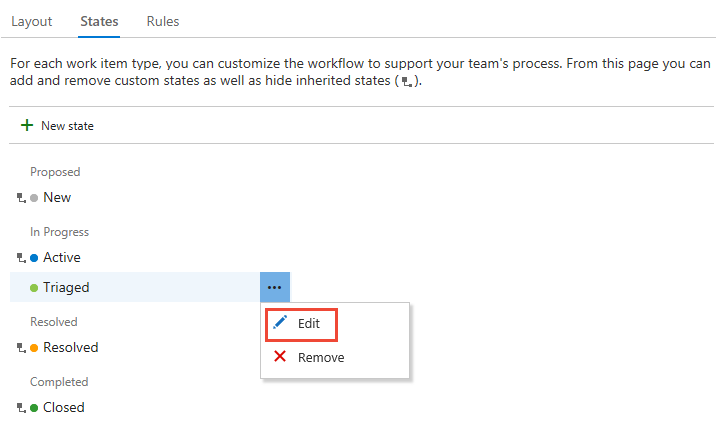
Wijzig de categorie of kleur en kies Opslaan.
Als u de categorie wijzigt, moeten teams die gebruikmaken van het bord hun kolominstellingen bijwerken. Zie Kolommen beheren op uw bord.
Een aangepaste status verbergen of verwijderen
Wanneer u een status verbergt of verwijdert:
De status wordt niet meer weergegeven in het vervolgkeuzemenu Status voor de WIT
Er treden geen wijzigingen op in de geschiedenis van het werkitem
Bestaande werkitems behouden hun statuswaarde, maar hebben een ongeldige status. Als u een wijziging wilt aanbrengen in het werkitem, moet u eerst de statuswaarde bijwerken.
U kunt een query maken en een bulkupdate uitvoeren om de betrokken werkitems naar een geldige status te verplaatsen. Als u de status weer toevoegt aan het type werkitem, worden de werkitems teruggezet naar een geldige status.
Een overgenomen status verbergen of zichtbaar maken
U kunt een overgenomen status verbergen die uw team niet gebruikt in het werkstroomproces. Er is echter ten minste één status gedefinieerd voor elke categorie.
Open de ... contextmenu voor de status die u wilt verbergen en kies de optie Verbergen .
In dit voorbeeld wordt de opgeloste status voor de wit-fout verborgen.
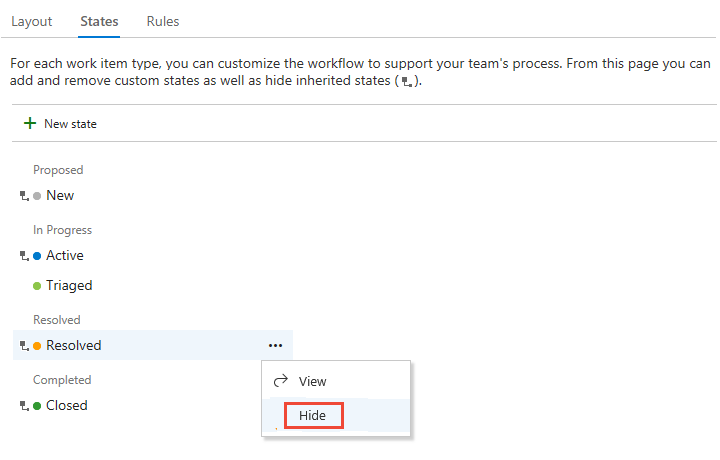
Notitie
Als u de status van een WIT op een bord verbergt, moet elk team dat het bord gebruikt, de kolominstellingen bijwerken. Zie Kolommen beheren op uw bord.
Als u zichtbaar wilt maken, opent u de ... contextmenu en kies de optie Zichtbaar maken .
Een aangepaste status verwijderen
Open de ... contextmenu voor de status die u wilt verwijderen en kies Verwijderen. U kunt alleen een aangepaste status verwijderen.
Selecteer Verwijderen in het dialoogvenster Status verwijderen.
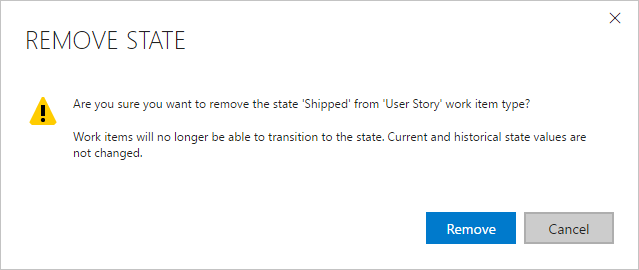
Het werkstroommodel Status weergeven
U kunt het werkstroommodel Status bekijken door de Marketplace-extensie State Model Visualization te installeren. Met deze extensie wordt een nieuwe hub toegevoegd onder Boards met het label State Visualizer. Op die pagina kunt u een type werkitem kiezen en het werkstroomstatusmodel weergeven.
Notitie
De extensie State Model Visualization wordt niet ondersteund door Azure Boards of het productteam. Ga naar de extensiepagina voor vragen, suggesties of problemen.
U kunt bijvoorbeeld de foutwerkstroom aanpassen met de status Triaged en alle statussen kunnen worden overgestapt van de ene status naar de andere.
U kunt in- en uitzoomen op de weergave. U kunt ook de statusknooppunten verplaatsen om een beter beeld te krijgen van het statusmodel.